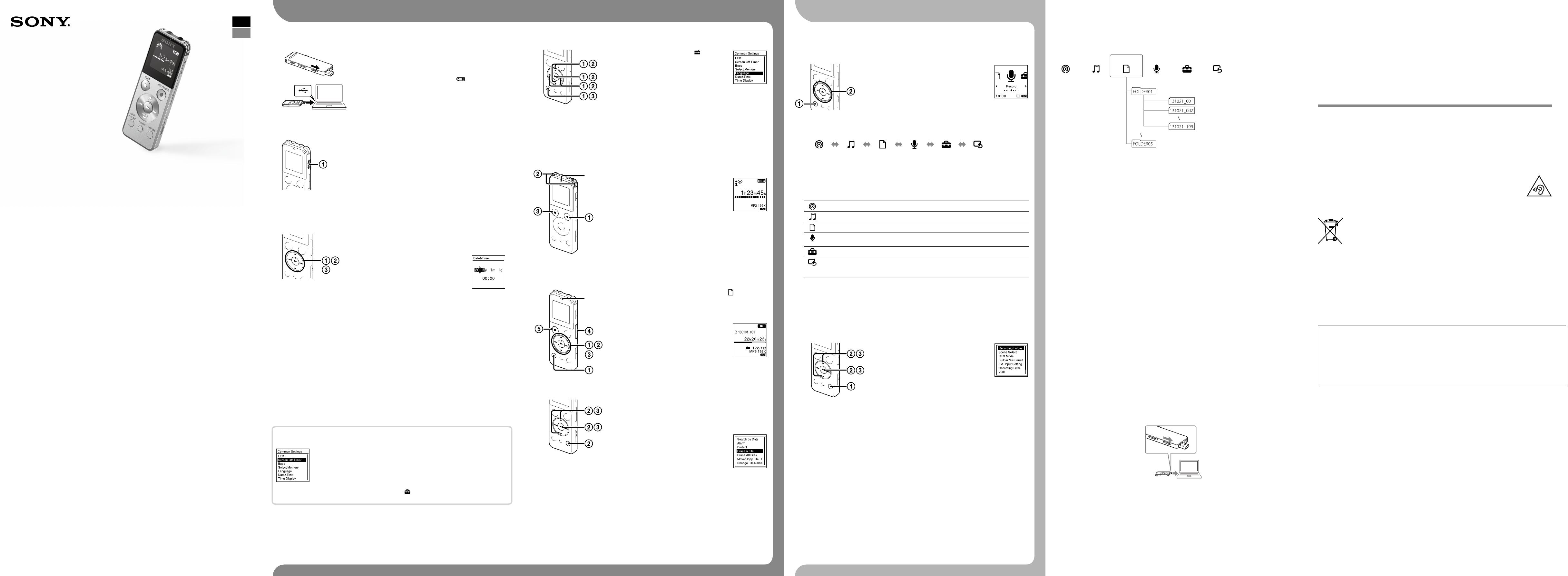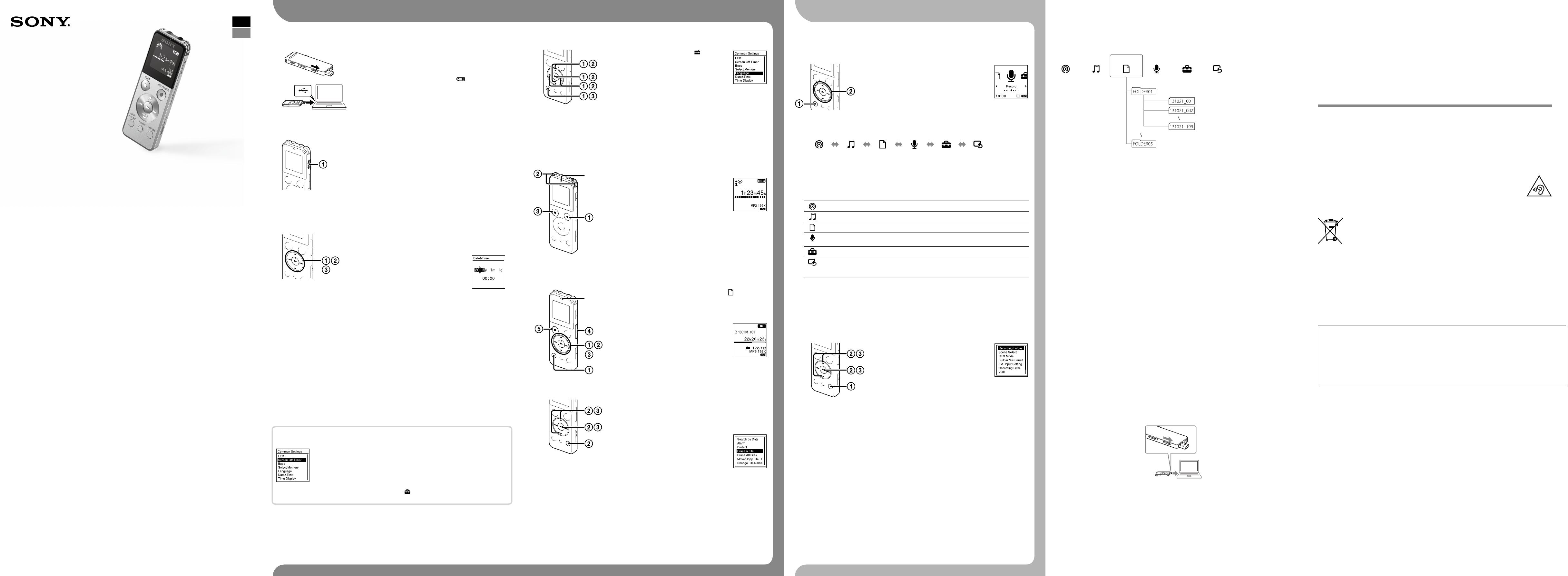
IC Recorder
Kiirjuhend
ICD-UX543
Proovigem teie uut IC-salvestit Menüü kasutamine
1. Laadimine.
-A
-B
Laadige IC-salvesti.
Lükake USB-liughooba noole suunas (-A) ja sisestage USB-
pistmik töötava arvuti USB-porti (-B).
Laadimine algab.
Kui aku on täielikult laetud, ilmub aku tähis „
”.
Ühendage IC-salvesti lahti.
Veenduge, et toimingu näidik ei sütti. IC-salvesti turvalise
lahtiühendamise kohta lugege abijuhendit.
2. Sisselülitamine.
Lülitage toide sisse.
Lükake lüliti HOLD•POWER tähise „POWER” suunas ja hoidke selles
asendis, kuni ekraan lülitub sisse.
Väljalülitamiseks lükake lüliti HOLD•POWER tähise „POWER” suunas ja
hoidke selles asendis, kuni ilmub „Power Off”.
Soovimatute toimingute vältimiseks (HOLD)
Lükake lüliti HOLD•POWER tähise „HOLD” suunas ja hoidke selles
asendis, kuni ilmub „HOLD”.
¼ IC-salvesti klahviluku vabastamiseks lükake lüliti HOLD•POWER
keskmisesse asendisse.
3. Algsätete seadmine.
Kui lülitate IC-salvesti esmakordselt sisse või kui kella ei ole seatud,
ilmub „Setting Date&Time” ja seejärel saate seada kellaaja.
Vajutage või , et valida „Next”, ja
seejärel vajutage (esita/sisesta).
Ekraanile kuvatakse aken „Date&Time”.
Vajutage või , et muuta aastaarvu, ja seejärel vajutage
(esita/sisesta) arvu sisestamiseks. Korrake toimingut ja
seadistage ka kuu, päev, tunnid ja minutid.
Kursori eelmisele üksusele viimiseks vajutage BACK/HOME. Kui
olete minutid seadnud ja vajutate (esita/sisesta), näitab kell
sisestatud kellaaega ja ekraanile kuvatakse helisignaali sisse-/
väljalülitamise valik.
Vajutage või , et valida „Yes” või „No”, ja seejärel vajutage
.
Kui olete helisignaali sätte valinud, ilmub algmenüü kuva.
ˎ Kui te ei vajuta algsätete seadmisel 1 minuti jooksul ühtegi nuppu, siis
algsätete seadmise režiim tühistatakse ja ekraanile kuvatakse uuesti
algmenüü.
ˎ Kella ja helisignaali sätteid saate seada ka hiljem. Täpsemat teavet leiate
IC-salvesti abijuhendist.
Kaustad ja failid
IC-salvestiga jäädvustatud helifailid salvestatakse IC-salvesti kataloogi.
Vaikimisi luuakse automaatselt 5 järgnevat kausta.
„FOLDER01”–„FOLDER05”: mikrofoni kaudu salvestatud failid.
Podcast Music Recorded Files
Kaustad Failid
Record Settings Return to XX*
Algmenüü kasutamine
Funktsioonide kasutamiseks saate kuvada algmenüü, kui vajutate ja hoiate nuppu BACK/HOME.
Algmenüüs saate valida funktsioone, sirvida oma salvestatud faile või muuta IC-salvesti sätteid.
Vajutage ja hoidke nuppu BACK/HOME.
Ilmub algmenüü aken.
Algmenüü valikud on järgmises järjekorras.
* Praegu kasutatav funktsioon kuvatakse
tähise „XX” kohal.
Podcast Recorded
Files
Record Settings Return to
XX*
Music
Vajutage või , et valida funktsioon, mida soovite kasutada, ja vajutage .
Saate valida järgnevate funktsioonide hulgast:
Podcast Saate valida arvutist imporditud podcast-faile ja neid taasesitada.
Music Saate valida arvutist imporditud muusikafaile ja neid taasesitada.
Recorded Files Saate valida IC-salvestiga salvestatud faile ja neid taasesitada.
Record Saate kuvada salvestusakna. Salvestamise alustamiseks vajutage REC/
PAUSE.
Settings Saate kuvada sätete menüü ja muuta IC-salvesti mitmesuguseid sätteid.
Return to XX* Valige see menüüvalik, kui soovite naasta aknasse, mis oli avatud enne
algmenüüsse sisenemist.
* Praegu kasutatav funktsioon kuvatakse tähise „XX” kohal.
¼ Vajutage STOP, et naasta aknasse, mis oli avatud enne algmenüüsse sisenemist.
Suvandite menüü OPTION kasutamine
Suvandite menüü OPTION kuvamiseks vajutage nuppu OPTION.
Suvandite menüü OPTION valikud on IC-salvesti igas funktsioonis erinevad, võimaldades muuta
mitmesuguseid sätteid jne.
Valige algmenüüs funktsioon, mida
soovite kasutada, ja seejärel vajutage
OPTION.
Suvandite menüüs OPTION kuvatakse valitud
funktsiooni valikud.
Vajutage või , et valida menüüvalik, mida soovite
seadistada, ja seejärel vajutage (esita/sisesta).
Vajutage või , et valida seadistatav säte, ja seejärel
vajutage (esita/sisesta).
¼
ˎ Täpsemat teavet iga funktsiooni puhul seadistatavate menüüvalikute kohta leiate abijuhendist.
ˎ Vajutage STOP, et naasta aknasse, mis oli avatud enne suvandite menüüsse OPTION sisenemist.
4. Menüü keele valimine.
Valige nupuga BACK/HOME – „ Settings”
– „Common Settings” – „Language” ja
seejärel vajutage (esita/sisesta).
Vajutage või , et valida keel, mida soovite ekraanil
kasutada, ja seejärel vajutage (esita/sisesta).
Saate valida järgmiste keelte hulgast:
Deutsch (Saksa), English (Inglise keel)*, Español (Hispaania),
Français (Prantsuse), Italiano (Itaalia), Русский (Vene)
* Vaikesäte
Vajutage ja hoidke nuppu BACK/HOME, et naasta
algmenüüle.
5. Salvestamine.
Toimingu
näidik
Sisseehitatud mikrofonid
¼ Enne IC-salvesti kasutamist veenduge, et olete lükanud lüliti
HOLD•POWER keskmisesse asendisse, et vabastada klahvilukk (HOLD).
Vajutage nuppu REC/PAUSE.
Seade alustab salvestamist ja süttib punane
toimingu näidik.
Asetage IC-salvesti nii, et sisseehitatud mikrofon on
suunatud salvestatava poole.
Salvestamise lõpetamiseks vajutage nuppu STOP.
Ilmub „Please Wait” ja ekraanil kuvatakse uuesti peatatud
salvestusrežiimi kuva.
Kui vajutate pärast salvestamise peatamist , saate esitada äsja
salvestatu.
6. Kuulamine.
Toimingu
näidik
Vajutage või , et valida algmenüüs „ Recorded
Files”, ja seejärel vajutage .
Vajutage või , et valida soovitud kaust, ja seejärel
vajutage .
Vajutage või , et valida soovitud fail, ja
seejärel vajutage .
Seade alustab taasesitust ja süttib roheline
toimingu näidik.
Helitugevuse reguleerimiseks vajutage nuppu VOL –/+.
Vajutage taasesituse lõpetamiseks STOP.
7. Kustutamine.
Kustutatud faili ei ole võimalik taastada.
Valige fail, mida soovite kustutada, kui IC-salvesti
on peatatud salvestamise, peatatud esitamise või
taasesitusrežiimis.
Valige OPTION – „Erase a File” ja seejärel
vajutage .
Ekraanil kuvatakse „Erase?” ja kustutatav fail
taasesitatakse kontrolliks.
Valige „Yes” ja vajutage .
Ekraanil kuvatakse „Please Wait” ja valitud fail kustutatakse.
Funktsiooni Screen Off Timer kasutamine
Akulaengu säästmiseks on ekraani väljalülitusajasti sätteks vaikimisi „Auto Screen
Off”. Kui ekraani väljalülitusajasti sätteks on „Auto Screen Off” ja seadet ei kasutata
ligikaudu 30 s peatatud režiimis ja 10 s salvestus- ja taasesitusrežiimis, lülitub
ekraan automaatselt välja. Nuppe saab siiski kasutada ka siis, kui ekraan on välja
lülitatud. Ekraani sisselülitamiseks vajutage nuppu BACK/HOME.
¼ Ekraani väljalülitusajasti keelamiseks valige BACK/HOME – „ Settings” – „Common Settings” – „Screen Off
Timer” ja seejärel valige „No Auto Screen Off”.
Märkus
Sõltuvalt riigist või piirkonnast ei ole kõik mudelid või valikulised lisatarvikud saadaval.
ˎ IC-salvesti (1)
ˎ Stereokõrvaklapid (1)
ˎ USB-ühenduse kaabel (1)
ˎ Kott (1)
ˎ Kiirjuhend
ˎ Rakenduse Sound Organizer
tarkvara (installifail on
salvestatud sisemällu, et
saaksite selle oma arvutile
installida.)
ˎ Abijuhend (HTML-failina salvesti
sisemälus, et seda oleks lihtne
arvutisse kopeerida.)
Kontrollige kaasasolevaid tarvikuid.
ˎ Kondensaatormikrofon Electret
ECM-CS3, ECM-TL3
ˎ USB-vahelduvvooluadapter AC-
UD20, AC-U501AD, AC-U50AG
Valikulised lisatarvikud
Tere tulemast kasutama oma uut Sony IC-salvestit!
See on kiirjuhend, mis tutvustab teile IC-salvesti põhifunktsioone. Lugege see hoolikalt läbi. Loodame, et
naudite oma uue Sony IC-salvesti kasutamist.
Arvuti kasutamine
Abijuhendi installimine arvutisse
Kui installite IC-salvesti sisemälus oleva abijuhendi arvutisse, saate otsida üksikasjalikku teavet seadme
kasutamise ja probleemide ilmnemisel võimalike lahenduste kohta.
Lükake IC-salvesti tagaküljel asuvat USB-liughooba ja sisestage USB-pistmik töötava arvuti
USB-porti.
Windowsis: klõpsake suvandil [Arvuti] (või [Minu arvuti]), seejärel topeltklõpsake suvandil
[IC RECORDER] [FOR WINDOWS].
Macis: topeltklõpsake töölaual suvandil [IC RECORDER].
Installige abijuhend.
Windowsis: topeltklõpsake failil [Help_Guide_Installer] (või [Help_Guide_Installer.exe]).
Macis: topeltklõpsake failil [Help_Guide_Installer_for_mac.app] (v10.5.8 või uuem).
Installimise jätkamiseks järgige ekraanil kuvatavaid juhiseid.
Kui installimine on lõppenud, topeltklõpsake ikoonil [Help_Guide_icdu54_ce.htm], mis asub
Windowsi töölaual (Maci puhul menüüs Finder).
Kuvatakse abijuhend.
Abijuhendit on võimalik vaadata ka Sony IC-salvesti klienditoe kodulehel:
http://rd1.sony.net/help/icd/u54/ce/
Saate valida järgmiste keelte hulgast:
inglise, prantsuse, saksa, hispaania, hollandi, itaalia, portugali, rootsi, ungari, tšehhi, türgi, poola,
kreeka, vene ja ukraina keel.
Rakenduse Sound Organizer installimine
Installige Sound Organizer oma arvutisse.
Märkus
Sound Organizer ühildub ainult Windowsi kasutavate personaalarvutitega. See ei ühildu Maci arvutitega.
¼ Kui installite rakenduse Sound Organizer, siis logige kontole administraatori õigustega sisse.
Lükake IC-salvesti tagaküljel asuvat USB-liughooba ja sisestage USB-pistmik töötava arvuti
USB-porti.
Kui IC-salvestit ei ole võimalik arvutiga otse ühendada, siis kasutage kaasasolevat USB-ühenduse
kaablit.
Veenduge, et arvuti on IC-salvesti korralikult tuvastanud.
Kuni IC-salvesti on arvutiga ühendatud, kuvatakse IC-salvesti ekraanil „Connecting”.
Avage menüü [Start], klõpsake suvandil [Arvuti] (või [Minu arvuti]) ja seejärel topeltklõpsake
suvandil [IC RECORDER] [FOR WINDOWS].
Topeltklõpsake failil [SoundOrganizerInstaller_V150] (või [SoundOrganizerInstaller_V150.
exe]).
Järgige ekraanil kuvatavaid juhiseid.
Pidage meeles nõustuda litsentsilepingu tingimustega, valides suvandi [I accept the terms
in the license agreement], ning klõpsake [Next].
EE
FI
Kui kuvatakse aken [Setup Type], valige suvand [Standard] või [Custom] ja seejärel klõpsake
[Next].
Kui valite [Custom], järgige ekraanil kuvatavaid juhiseid ning valige installimisseadistused.
Kui kuvatakse aken [Ready to Install the Program], klõpsake [Install].
Installimine algab.
Kui kuvatakse aken [Sound Organizer has been installed successfully.], märkige ruut [Launch
Sound Organizer Now] ja seejärel klõpsake [Finish].
Märkus
Pärast rakenduse Sound Organizer installimist võib olla vajalik arvuti taaskäivitamine.
Märkus
Kui vormindate sisseehitatud mälu, siis kustutatakse kõik sinna salvestatud andmed. (Kustutatakse ka abijuhend
ja rakenduse Sound Organizer tarkvara.)
HOIATUS!
Ärge hoidke patareisid (akut või paigaldatud patareisid) pikka aega liiga soojas kohas, nt päikese käes, tule ääres
vms.
Teade tarbijatele: järgnev teave kehtib ainult nendes riikides müüdud seadmetele, kus
rakendatakse ELi direktiive.
Tootja: Sony Corporation, 1-7-1 Konan Minato-ku Tokyo, 108-0075 Jaapanis
EL toote vastavus: Sony Deutschland GmbH, Hedelfinger Strasse 61, 70327 Stuttgart, Saksamaal
Võimaliku kuulmiskahjustuse vältimiseks ärge kuulake valju heli pikka aega.
Kasutatud patareide ning elektri- ja elektroonikaseadmete jäätmete kõrvaldamine (rakendatav
Euroopa Liidus ja teistes jäätmete liigiti kogumise süsteemidega Euroopa riikides)
Taoline tähis tootel, patareil või selle pakendil näitab, et antud toodet ja patareid ei tohi visata
olmeprügisse.
Teatud patareidel kasutatakse seda tähist koos keemilise elemendi sümboliga. Elavhõbeda
(Hg) või plii (Pb) keemilise elemendi sümbol lisatakse, kui patarei sisaldab rohkem kui 0,0005%
elavhõbedat või 0,004% pliid.
Tagades toodete ja patareide õige utiliseerimise, aitate vältida võimalikke negatiivseid tagajärgi keskkonnale
ja elanike tervisele, mida võib tekitada nende väär käitlemine. Materjalide taaskasutamine aitab säästa
loodusressursse.
Juhtudel, kui toodetel on ohutuse, talitluse või andmete integreerimise eesmärgil vajalik püsiühendus
sisseehitatud patareiga, tohib seda vahetada ainult kvalifitseeritud teeninduse spetsialist.
Patarei õige käitlemise tagamiseks andke tooted nende kasutusaja lõppemisel ümbertöötlemiseks vastavasse
elektriliste ja elektrooniliste seadmete kogumiskohta.
Kõikide teiste patareide kohta vaadake osast, kus kirjeldatakse nende ohutut väljavõtmist tootest. Andke patarei
ümbertöötlemiseks vastavasse kasutatud patareide kogumiskohta.
Üksikasjalikumat teavet selle toote või aku ümbertöötlemise kohta saate kohalikust omavalitsusest, kohalikust
jäätmekäitluse teenindusest või kauplusest, kus toote või patarei ostsite.
Rakendatav tarvik: kõrvaklapid
ˎ Salvestatud muusika on ainult isiklikuks kasutamiseks. Muusika mis tahes muu kasutamine nõuab autoriõiguste
omaniku luba.
ˎ Sony ei vastuta IC-salvesti ega arvuti vigadest tulenevate mittetäielike salvestuste/allalaadimiste ega rikutud
andmete eest.
ˎ Olenevalt teksti ja märkide tüübist ei pruugi IC-salvestil näidatava teabe seadmel kuvamine korralikult õnnestuda.
Selle põhjused võivad olla järgmised:
ˋ ühendatud IC-salvesti mälumaht;
ˋ IC-salvesti ei tööta normaalselt;
ˋ sisu on kirjutatud keeles või märkidega, mida IC-salvesti ei toeta.
Kaubamärgid
ˎ Microsoft, Windows, Windows Vista ja Windows Media on Microsoft Corporationi kaubamärgid või
registreeritud kaubamärgid USA-s ja/või muudes riikides.
ˎ Mac OS on Apple Inc.’i USA-s ja muudes riikides registreeritud kaubamärk.
ˎ MPEG Layer-3 audio kodeerimistehnoloogia ja patendid on litsentseeritud Fraunhofer IISilt ja Thomsonilt.
Kõik muud kaubamärgid ja registreeritud kaubamärgid on nende omanike kaubamärgid või registreeritud
kaubamärgid. Lisaks ei ole käesolevas juhendis tähiseid ™ ja ® kõigil juhtudel lisatud.
This product is protected by certain intellectual property rights of Microsoft Corporation. Use or distribution of
such technology outside of this product is prohibited without a license from Microsoft or an authorized Microsoft
subsidiary.
Toide
Käitage seadet ainult 3,7 V alalisvooluga
sisseehitatud laetavat liitiumioonakut kasutades.
Ohutus
Ärge kasutage seadet jalgratast, autot või muud
mootorsõidukit juhtides.
Käsitsemine
ˎ Ärge jätke seadet soojusallikate lähedusse või
otsese päikesevalguse ega liigse tolmu kätte ning
vältige seadme põrutamist.
ˎ Kui seadmesse satub mõni tahke ese või
vedelikku, laske seadet enne selle edasist
kasutamist mõnel pädeval isikul kontrollida.
ˎ Järgige IC-salvestit kasutades alljärgnevaid
ettevaatusabinõusid, et vältida selle korpuse
murdmist või IC-salvesti rikkeid.
ˋÄrge unustage IC-salvestit tagataskusse, kui
maha istute.
ˋÄrge pange IC-salvestit kotti, kui
kõrvaklappide/nööpkõrvaklappide juhe on
seadme ümber keritud, ja ärge laske kotil
tugevalt põruda saada.
Kui teil tekib seadme kohta küsimusi või sellega
seotud probleeme, konsulteerige oma lähima Sony
edasimüüjaga.
Ettevaatusabinõud
Mälumaht (kasutajale saadaolev mälu*
1
*
2
)
4 GB (ligikaudu 3,60 GB = 3 865 470 566 baiti)
*
1
Väikest osa sisemälust kasutatakse failihalduseks ja see ei ole kasutajale juurdepääsetav.
*
2
Kui sisemälu vormindatakse IC-salvesti kaudu.
Mõõtmed (l/k/s) (v.a väljaulatuvad osad ja nupud) (JEITA)*
3
Ligikaudu 36,6 mm × 101,5 mm × 10,5 mm
Kaal (JEITA)*
3
Ligikaudu 49 g
*
3
Mõõdetud väärtus vastavalt JEITA (Japan Electronics and Information Technology Industries Association)
standardile.